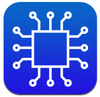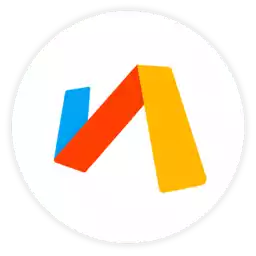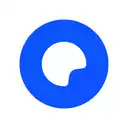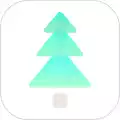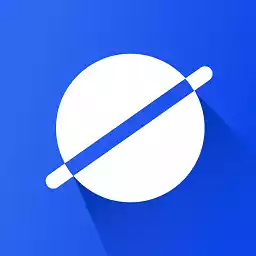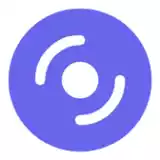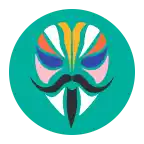CPU DasherX是一款简单实用的手机CPU性能检查器,使用CPU DasherXapp,能一键查询手机系统的设备详细参数,了解手机的具体性能,提高手机的使用寿命。

软件简介
CPU Dasher是一块查看设备信息的全能助手。
CPU Dasher软件这个是目前App Store中鲜有的,可以方便的查看设备信息,对设备详细参数做到心中有数,安全驾驶。
最关键的是:当前主频、内存详细、电池详细、网络信息都是实时更新的哦!

软件功能
CPU Dasher主要分为一些板块
1、设备信息
2、CPU信息
3、内存信息
4、电池信息
5、网络信息
相关介绍
CPU DasherX怎么样?
CPU DasherX是一款查询iOS设备各项特征的绿色App。她不会收集任何用户信息,甚至不会联网,没有广告!持续不断的升级与维护为广大iOS用户提供优质服务!当前最新的3.4版本支持iOS 10及更高的系统版本,并且对iPhone X做了适配。
CPU DasherX主要由四个板块构成,分别是概览,指令集,性能剖析和更多。
这里先做一个友情提醒:CPU DasherX中,所有蓝色字体均为按钮,都是可以点击的~
“概览”板块包含了当前设备的大致信息以及CPU与GPU相关的详细信息。这一栏分成了三个部分。第一部分详细列出了当前设备的主要信息。其中,设备标识表示当前iOS设备的内部代号,用户点击“设备标识”或具体的设备标识号时,将会跳转到一个iOS设备的wiki网页,在里面能查到自己设备更详细的参数。“设备模型”之前可用来判别当前设备所用的处理器的代工是用的三星的还是台积电的。
在设备部分的下方会显示电池使用的基本情况。当您打开CPU DasherX之后,将它退到后台,但别完全关闭它,然后等过一段时间,看到自己设备的电量下降之后,再将它从后台唤醒,此时您可以看到间隔多长时间,电量耗费了多少。
第二部分是CPU信息,这部分描述当前Apple A处理器的CPU名称、类型、家族、架构等各个信息。大家最最关心的无疑是当前CPU频率和最大频率了吧,呼呼。CPU DasherX对CPU主频的测试是在该应用启动时,或在后台切换到前台时做及时处理计算得到的。由于笔者采用了比较尖端的技术来瞬时计算当前CPU的主频,因此速度很快,所占的计算资源很少,用户压根就不会被察觉,因此对于电能影响也是甚微的。从2.0版本起还加入了当前处理器是否处于低电模式。当处理器处于低电模式时,处理器可能会切换到频率更低,但续航时间更长的小核去做计算,从而保证设备尽量省电。所以在低电模式下,我们会观察到处理器的主频会明显降低,性能也会明显下降,但GPU性能基本不受影响,而且设备也往往会更省电。
此外,在3.4版本中,如果当前CPU的主频低于最大主频的60%,则会以红色字体标注出来。如果当前设备没有处于低电模式,但主频被下降严重的话,各位可以去考虑更换电池,甚至更换设备。
第三部分是GPU信息。这里描述了Apple A处理器中的GPU相关信息,包括GPU名称、注册ID、一个线程组所能支持的最大线程个数等。
第二个板块是对ARM64所有指令对介绍。这部分列出了ARM64中的大部分应用层中的可用指令,并且还有对当前指令的简单描述以及在当前处理器中的执行性能情况。其中,最小周期表示指令的吞吐,最大周期则体现了指令的执行延迟。
“性能剖析”板块则是通过常用的算法来体现处理器执行普通算法的速度以及执行大幅优化后算法的速度。从中,我们可以估摸出某个算法所能达到的计算峰值。
在每一种性能算法测试中,蓝色字体标出的控件都是按钮,用户可以点击选择所需要的规格,计算按钮则表示计算。
这里对大家比较有用的可能就是“极限CPU频率与存储器带宽测试”了。由于在“概览”这一板块中所获得的CPU频率是当前App启动或从后台切换到前台时所计算的,因此不会进行太过密集的计算评测。而在这里,我们将计算放入到存储器带宽测试这一密集计算的环境中,可以使得CPU在此过程中进行“升温”以尽可能达到最大性能极限。因此这里所测得的CPU频率也就称为“极限频率”了。
这里各位需要注意的是,如果各位所使用的当前设备的处理器低于Apple A9版本,请使用CPU模式进行计算,因为Apple A7、A8的GPU非常矬,会使得计算需要耗费很长时间。而从Apple A9的GPU开始,性能得到提升,此时用GPU测量能获得更准确的带宽评测。
下面我们再以矩阵乘法作为一个例子进行详细描述。我们首先在“性能剖析”栏中选择“矩阵乘法”。进入子界面后可以点击64x64这个按钮,这个按钮表示左右矩阵的大小,64x64则表示64行64列。点击此按钮之后就会弹出一个选择框让用户选择自己想测试的矩阵大小。
我们点击其他按钮也是如此,可以选择矩阵的数据类型以及优化模式。最后点击计算即可以当前的配置进行计算。
第四个分栏“更多”里放了一些简单常用的小工具。目前放置的是二维码扫描与条形码扫描功能,以及列出当前iOS设备所支持的所有字体的功能。将来会放更多的小工具在里面。
更新记录
1、新增查看实时网速
2、优化部分显示和性能